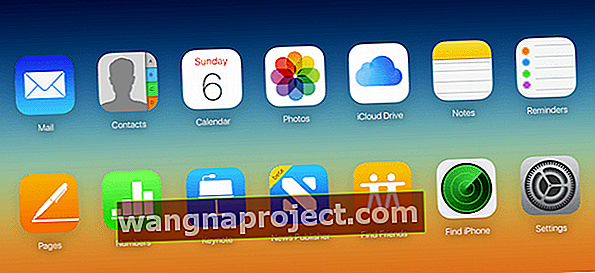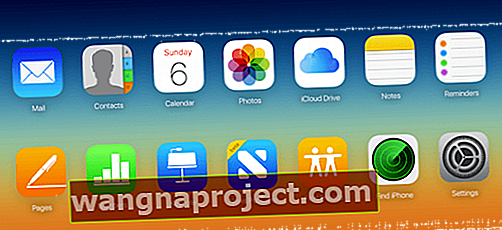Korištenje iCloud.com vjerojatno je jedan od najlakših načina da ostanete povezani sa svojim iCloud računom kada nemate pristup iDeviceu. Iako iCloud.com postoji već neko vrijeme, mnogi ga korisnici rijetko koriste. Između sigurnosne kopije iCloud na uređaju iDevice i pogona icloud, korisnici upravljaju upotrebom iPhonea i uobičajenim aktivnostima.
U ovom članku izdvajamo ključne savjete o korištenju iCloud.com. Također ćemo se pozabaviti nekim često postavljanim pitanjima o korištenju iCloud.com.
Što je iCloud.com?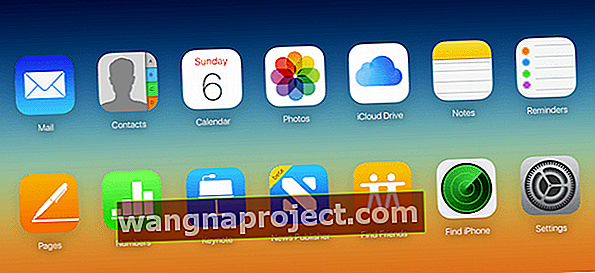
Ovo je Appleova ponuda koja ima aplikacije temeljene na pregledniku. Te aplikacije zrcale većinu najčešće korištenih aplikacija na vašem iPadu ili iPhoneu. Možete koristiti icloud.com i pristupiti web verzijama Maila, kontakata, fotografija, kalendara, bilješki, podsjetnika, kao i Appleovih stranica, brojeva i Keynotea.
Kada trebam koristiti iCloud.com?
Ovo je jedno od najčešće postavljanih pitanja. Dva su ključna razloga koja bi vas trebala uputiti na upotrebu iCloud.com. Prvo, to je jedno sigurno, sigurno i jednostavno mjesto koje trebate posjetiti tijekom hitnih slučajeva s iDevice.
Na primjer, ako vaš iPhone ili iPad nestane, možete se prijaviti na icloud.com i provjeriti e-poštu pomoću bilo kojeg web preglednika na računalu ili Macu. Kao drugo, ima nekoliko vrlo korisnih opcija koje nisu sasvim dostupne na iOS uređajima.
Svoj iCloud.com možete koristiti za postavljanje pseudonima e-pošte, postavljanje pravila za filtriranje neželjene pošte za vaše e-adrese i najvažnije da ga koristite za oporavak izbrisanih dokumenata, kontakata itd., Kao što ćemo objasniti u sljedećem odjeljku.
Koristite iCloudovu web stranicu za oporavak izbrisanih dokumenata
Jeste li se ikad našli u poziciji da ste greškom izbrisali dokument sa svog iPhonea ili iPada? To u najmanju ruku može biti vrlo frustrirajuće.
Ako redovito upotrebljavate iCloud za izradu sigurnosnih kopija iPhone dokumenata i podataka, iCloud.com je prikladan alat koji vam može pomoći u oporavku izbrisanog dokumenta.
Da biste oporavili svoj dokument, jednostavno se prijavite na iCloud.com pomoću svojih vjerodajnica i dodirnite Postavke.
Pomaknite se dolje do naprednog odjeljka i kliknite Restore Files (Razvrstaj datoteke) i poredajte datoteke po datumu. Šanse su da će se datoteka, koju ste nedavno izbrisali, prikazati na vrhu kad je sortirate.
Nakon što ste datoteku pronašli na popisu, kliknite potvrdni okvir pored stavke i odaberite Recover File. To će datoteku vratiti u vaš icloud.
Možete kliknuti aplikaciju icloud drive na icloud.com i pogledati unutar mape kako biste provjerili je li obnovljena datoteka.
Također možete vratiti izbrisane kontakte i oznake s iCloud.com pomoću ovog odjeljka Advanced u postavkama iCloud.com.
Korištenje pošte na web mjestu iCloud za upravljanje računima
Aplikaciju Mail na web mjestu iCloud možete koristiti za upravljanje pseudonimima e-pošte, stvaranje adresa e-pošte i postavljanje pravila za prosljeđivanje e-pošte.
Pseudonimi e-pošte sekundarne su adrese e-pošte koje štite vaš glavni iCloud.com račun od razne neželjene pošte. Možete stvoriti pseudonime za obavljanje različitih vrsta aktivnosti na webu. Možete ga imati za kupovinu i stvoriti drugi pseudonim za ostale mrežne aktivnosti.
- Prvo idite na iCloudovu web stranicu
- Kliknite aplikaciju Mail
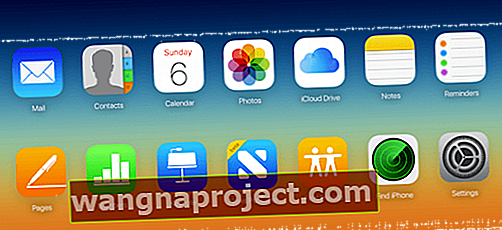
- Kliknite ikonu Action (izgleda poput zupčanika ili zupčanika) na dnu bočne trake
- Odaberite Postavke
- Kliknite Računi
- Odaberite Dodaj alias
- Upišite svoj nadimak, ime i ostale podatke
- Kliknite U redu
- Dodirnite Gotovo
Nakon što stvorite pseudonime, možete ih pronaći na lijevoj bočnoj traci kada otvorite odjeljak računa u postavkama Maila. Ovdje možete upravljati svim svojim pseudonimima e-pošte (najviše tri za dati račun e-pošte).
Ovdje također možete uspjeti proslijediti svoju e-poštu s računa iCloud.com na druge adrese e-pošte.
U aplikaciji za poštu kliknite ikonu zupčanika u donjem lijevom kutu. Zatim odaberite Preferences sa skočnog izbornika da biste vidjeli svoje mogućnosti. U drugom odjeljku, prosljeđivanje, kliknite prvi potvrdni okvir i unesite adresu e-pošte.
Ovo će proslijediti e-poštu poslanu na vašu e-adresu icloud.com na e-adresu koju ste ovdje odredili. Označavanjem drugog potvrdnog okvira aplikacija će izbrisati proslijeđene poruke.
Korištenje iCloud.com za odjavu sa svih uređaja
Jedna od ključnih sigurnosnih prednosti korištenja iCloud.com jest što vam omogućuje odjavu sa svih otvorenih sesija koje ste možda otvorili negdje drugdje.
To vam dobro dođe kad putujete.
Ako ste se prijavili na računalo u predvorju hotela i pristupili svom računu iCloud.com i niste sigurni jeste li se odjavili, ovo je vrlo korisno.

Ne trebate imati pristup istom računalu. Jednostavno se prijavite u svoju web aplikaciju icloud.com s bilo kojeg drugog mjesta, kliknite Postavke> Pomaknite se do Napredno> Kliknite na "Odjava iz svih preglednika" i potvrdite klikom na odjavu.
Ovo će vas odjaviti iz svih otvorenih sesija na bilo kojem uređaju povezanom na mrežu koji ste možda otvorili.
Pronađite moj iPhone s iCloud.com
Gubitak iPhonea može biti vrlo frustrirajuće iskustvo. Ako ste na uređaju postavili Find my iPhone, možete se prijaviti na icloud.com i provjeriti gdje se nalazi.
Otvorite aplikaciju Pronađi moj iPhone na icloud.com i kliknite Svi uređaji. Ako je ukradeni uređaj na mreži, možete pratiti njegovo mjesto.

Priča se da Apple unosi promjene u ovu funkcionalnost.
U iPhoneima buduće generacije, nove značajke emitirat će signale koji će biti aktivni čak i kad netko pokuša isključiti ukradeni iPhone.
I na kraju, ako ste se ikad zapitali kako svom iPhone-u ili iPadu možete pristupiti iCloud.com, ovaj članak u nastavku i videozapis pomoći će vam u tome.
POVEZANO: Kako se prijaviti na iCloud.com koristeći iPhone ili iPad
Uobičajena pitanja o iCloud.com
Često postavljana pitanja redovito postavljamo na iCloud.com. Neke od njih željeli bismo podijeliti s vama.
Q-1 Gdje mogu vidjeti svoje sigurnosne kopije iPhonea na iCloud.com?
Web aplikacija icloud.com nema mogućnosti prikazivanja sigurnosnih kopija vašeg uređaja. To je portalska aplikacija koja vam omogućuje da obavite neke od osnovnih zadataka. Sigurnosne kopije pohranjene su u vašem iCloud pogonu
P -2 Jesu li moje bilješke dostupne na iCloud.com?
Svojim Bilješkama možete pristupiti na icloud.com. Funkcionalnost je ograničena samo na one bilješke koje ste spremili na svoj iCloud pogon. U novom iOS-u također možete imati bilješke koje se lokalno pohranjuju na vaš iDevice, a ne sinkroniziraju s iCloudom. Ove bilješke nećete moći pregledati na icloud.com
Tekstualna kopija sinkroniziranih bilješki često je dostupna na vašem Macu u određenim knjižnicama.
P-3 Zašto ne mogu pronaći svoje kontakte na iCloud.com?
Ako ste ispravno postavili svoj icloud, trebali biste moći pronaći sve svoje kontakte na iCloud.com. ako su sve postavke točne, a i dalje ne možete vidjeti svoje kontakte, pokušajte poništiti sinkronizaciju kontakata u postavkama icloud na uređaju, ponovo pokrenite iPhone ili iPad, a zatim ponovo omogućite sinkronizaciju kontakata na uređaju tako što ćete otići na Postavke> Apple ID > iCloud> Pomaknite se prema dolje i omogućite Kontakti.
P-4 Mogu li daljinski pristupiti svojim fotografijama pohranjenim u iCloud-u?
Prema Appleu, iCloud Photo Library automatski čuva sve vaše fotografije u iCloudu, tako da im možete pristupiti na iPhoneu, iPadu, iPod touchu, Macu, Apple TV-u ili iCloud.com ili ih preuzeti na svoje računalo. A kada uređujete sliku pomoću Fotografije, vaše se promjene prenose na iCloud i vidljive su svugdje. Samo idite na postavke iCloud, dodirnite Fotografije i omogućite iCloud biblioteku fotografija.
P-5 Kako postaviti vremensku zonu za iCloud.com?
Mnogi čitatelji koji koriste aplikaciju kalendar na svom iCloud.com imaju ovaj problem kada se promijeni ljetno vrijeme. Postavku vremenske zone možete promijeniti na iCloud.com. Kliknite na 'V' pored svog imena na icloud.com da biste otvorili postavke iCloud-a. Jedna od tih postavki je 'Vremenska zona'. Ovdje možete unijeti promjene za svoj račun.